如何更新技嘉主板的BIOS?(简单教程让你轻松升级BIOS)
157
2025 / 07 / 24
随着技术的不断发展,U盘已经成为了安装操作系统的常见选择之一。本文将介绍如何使用U盘来安装Win7系统,并特别针对使用技嘉主板的用户给出详细的教程和注意事项。

准备工作:购买一只容量足够的U盘,并确保其是可用的、格式化为FAT32格式。
下载Win7系统的ISO镜像文件:访问官方网站或其他可信赖的来源下载Win7系统的ISO镜像文件,并确保其完整且无损坏。
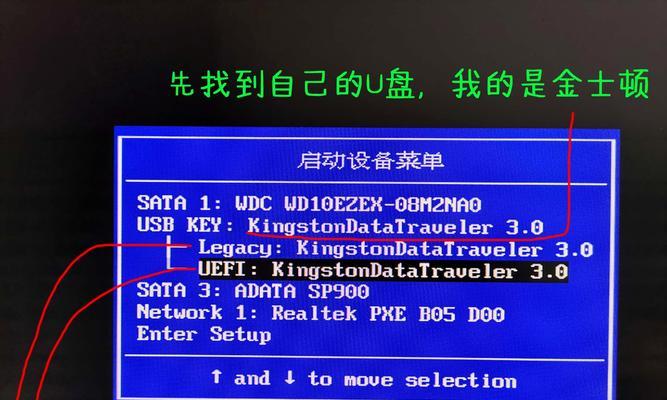
制作U盘启动盘:使用专业工具(如Rufus)将Win7系统的ISO镜像文件写入U盘,制作成可用于启动安装的U盘。
进入BIOS设置:重启电脑并按下技嘉主板指定的键(通常是Del或F2)进入BIOS设置界面。
选择U盘启动:在BIOS设置界面中,找到“Boot”选项,并将U盘设备作为第一启动项。

保存设置并重启:保存BIOS设置并重启电脑,确保电脑从U盘启动。
进入Win7安装界面:等待电脑从U盘启动后,进入Win7安装界面。
选择语言和时区:根据个人需求选择合适的语言和时区。
点击“安装”按钮:点击安装按钮开始安装Win7系统。
选择安装位置:选择安装Win7系统的目标磁盘,可以选择将原有系统覆盖或在另一分区安装。
等待安装完成:耐心等待Win7系统安装完成,并根据提示进行必要的设置和配置。
重启电脑:安装完成后,重启电脑并从硬盘启动,即可进入已安装的Win7系统。
更新驱动程序:在进入Win7系统后,及时更新技嘉主板所需的驱动程序,以保证系统的正常运行。
安装常用软件:根据个人需求,安装所需的常用软件,以便能更好地使用Win7系统。
通过本文所介绍的步骤,您可以轻松地使用U盘在技嘉主板上安装Win7系统。确保按照教程中的步骤和注意事项进行操作,以获得更好的安装效果。祝您安装顺利!
